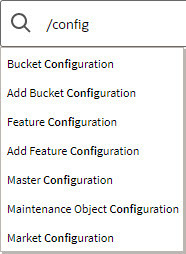搜尋
工具列上的「搜尋」欄位及搜尋圖示可讓您搜尋特定的功能表項目,或是特定業務實體 (視您的產品而定)。
統一搜尋
如果您的產品已實作統一搜尋,您即可使用工具列搜尋方塊來搜尋業務實體。統一搜尋功能是您產品之主要搜尋功能的簡化版本,讓您不用離開目前的頁面,就能利用任意格式的文字來查尋記錄。如需更複雜的查詢,請使用搜尋方塊中提供的連結來導覽至您產品的進階搜尋入口。

您可以查詢的業務實體類型與您使用的篩選取決於產品的特定統一搜尋實作。例如,如果您的產品支援根據客戶的姓名或地址來搜尋客戶的功能,您即可輸入部分的姓名或地址來尋找相符的結果。如果您的產品未設定統一搜尋選項,或者您沒有可使用的安全性存取權,則搜尋方塊只能用於搜尋功能表項目。
-
輸入採用任意格式的搜尋文字。例如,假設產品的統一搜尋選項支援依姓名或地址來搜尋客戶的功能,系統就會把您輸入的文字視為姓名或地址的一部分。
-
視產品的統一搜尋組態而定,您可以使用特定的提示來明確識別您的篩選準則。例如,地址篩選可能與提示名稱 "ad:" 相關聯,可讓您更明確地輸入 "ad: main" 來依地址尋找記錄。按一下搜尋輸入區域中的搜尋圖示,即可檢視為此搜尋所設定的提示。您也可以按一下提示旁邊的向上箭頭,自動將提示文字植入搜尋中。
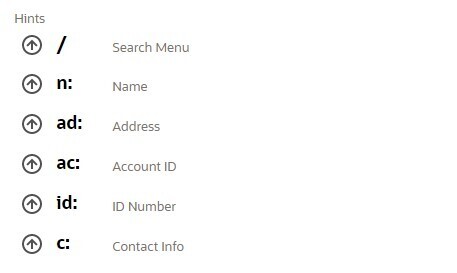
-
您可以使用任意格式的文字或提示,但不可同時使用兩者。
當您輸入文字時,應用程式會嘗試尋找相符的記錄,並顯示最符合的結果以供您複查。您可以選取結果列表中的某個記錄,即可導覽至相對應的入口。
如果您的產品已設定多個讓您使用的統一搜尋,則其中一個搜尋便是預設搜尋。按一下搜尋輸入區域中的搜尋圖示,即可選擇不同的搜尋選項。選取不同選項之後,系統會顯示所選搜尋的提示,且「進階搜尋」連結將會導覽至針對所選搜尋設定的查詢入口。

如需產品之統一搜尋功能的詳細資訊,請參考您特定產品的文件。
如需深入瞭解統一搜尋組態,請參考瞭解統一搜尋。